wps软件是大部分用户电脑上必备的一款办公软件,给用户带来了不少的帮助,在这款办公软件中用户可以感受到许多强大且实用的功能,这些功能能够让用户简单轻松的解决编辑问题,以此来提升用户的编辑效率,因此wps软件受到了许多用户的喜欢,当用户在wps软件中编辑表格文件时,经常需要对表格序号进行设置,关于序号的样式,用户问到wps表格怎么设置自动序号不断号的问题,这个问题其实很好解决,用户直接利用公式=row()-1来实现即可,设置好后用户即使从中删除了一行也不会出现断号的情况,那么接下来就让小编来向大家介绍一下表格自动序号不断号的操作过程吧,希望用户能够解决问题。

1.用户在电脑桌面上点击wps软件,并进入到表格编辑页面上来进行设置

2.接着用户在序号的第一个单元格中输入公式=row()-1,这个公式可以将行号减去1,刚好作为序号

3.这时在序号单元格中就可以看到填入的序号1,用户将鼠标光标移动到序号1单元格的右下角,当光标变为十字图标时,用户直接向下拖动为剩余单元格填充序号

4.随后用户在编辑页面上就会发现序号一栏已经成功填入序号

5.设置后用户如果需要从中删除一行,序号就会自动更新重新进行排序,也就不会出现断号的情况

wps软件现在是用户的首选办公软件,当用户在wps软件中编辑表格时,遇到需要设置自动序号不断号的情况,就要在公式编辑器中输入=row()-1公式来解决问题,设置好后用户即使是从表格中删除一行,也不会出现断号的情况,因此感兴趣的用户可以来看看小编的教程。
 win11蓝屏DPC WATCHDOG VIOLATION解决方法
win11蓝屏DPC WATCHDOG VIOLATION解决方法
不少长时间使用Windows系统的朋友都遇到过蓝屏的问题,其中就包......
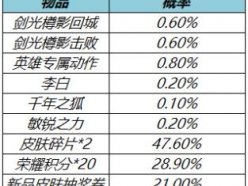 王者荣耀剑光樽影回城怎么获得 剑光樽影
王者荣耀剑光樽影回城怎么获得 剑光樽影
王者荣耀剑光樽影回城怎么获得?今日王者荣耀官方推出了一个......
 win11压缩包加密教程
win11压缩包加密教程
我们可以通过为压缩包加密的方式保护压缩文件,不过很多朋友......
 电脑蓝屏自动修复:如何使用系统恢复修
电脑蓝屏自动修复:如何使用系统恢复修
电脑蓝屏自动修复是每位电脑用户都可能会遇到的问题,尤其是......
 tsc打印机怎么装纸
tsc打印机怎么装纸
许多用户购买了tsc打印机之后第一次还不怎么会操作打印机,想......

当你想要在WPSPPT演示文稿中进行数据统计的时候,那么你可以根据自己的需求制作相应的图表来表示,比如你可以选择插入一个雷达图来表示自己需要的图表数据,每一个图表都是有一定的分析...

相信大家对于WPS这款软件是不陌生的了,当你遇到需要进行数据的录入、文档内容的排版以及PPT的设计等,那么我们就可以使用WPS这款软件进行新建设置,其中有小伙伴想要将其中的幻灯片的大...

WPS是很多小伙伴都在使用的一款文档编辑软件,在这款软件中,我们可以对各种格式的文档进行编辑。有的小伙伴在使用WPS对演示文稿进行编辑的过程中想要一键替换所有幻灯片的背景样式,但...

WPS表格是很多小伙伴都在使用的一款软件,在其中我们可以使用各种强大的功能实现想要的专业化数据处理,非常地方便实用。如果我们需要在电脑版WPS表格中计算排名,小伙伴们知道具体该如...
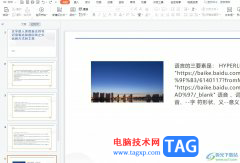
wps软件是许多用户很喜欢使用的一款办公软件,这是因为在wps软件中用户可以用来编辑各种各样的文件,例如可以用来编辑文档、演示文稿或是表格等不同类型的文件,帮助用户简单快速的完成...

我们想要对一些文字内容进行排版设置的话,那么我们就可以在WPS这款软件中将Word文字文档进行创建好,在该文档中将我们需要的文字内容输入进去,你可以随时将输入好的内容进行打印操作...

很多小伙伴在使用WPS对表格文档进行编辑时都会在完成编辑之后将表格文档进行打印操作。有的小伙伴在打印之前需要对表格文档的页边距进行自定义设置,这时我们只需要在工具栏中打开“页...

我们在使用WPS的过程中,会需要进行自己公司logo的插入,那么我们可以将保存在本地中的公司logo添加到文档中合适的位置即可显示,或者你也可以自定义制作一个logo来显示,此外,还可以直接...

相信很多小伙伴常常会在电脑中操作一些文件资料,其中也会遇到一些重要的数据需要进行处理,而如果你想要在WPS中编辑好数据之后,将该数据内容设置禁止别人进行编辑修改,那么我们该如...

有的小伙伴在使用WPS软件对文字文档进行编辑的过程中想要将文档中的所有数字都进行字体更改,但又不知道该怎么在不对文字字体造成影响的前提下进行设置。其实很简单,我们在WPS软件中只...

我们在进行制作WPS文档的过程中,常常会通过插入表格将一些数据录入进去,这样可以帮助大家直观的显示出来,但是一些小伙伴插入表格之后,想要将其进行设置为三线表格,那么怎么设置呢...

当一些小伙伴在使用WPS进行文字处理的过程中,有些时候会需要在文档中通过插入窗体功能来实现自己的编辑需求,但是却不知道在哪里插入插入窗体,其实可以直接在插入工具栏中,找到文档...

一些老师常常在电脑上使用WPS办公软件进行学生成绩的录入操作,会进行学生期末成绩、平时成绩以及加权平均数的统计和计算等操作,这时我们老师很普遍的操作,但是有部分老师想要进行加...

在我们平常的日常工作中或者生活中,我们有时候需要对一些手机号码或者重要的数字进行编辑的情况,如果你不想要你编辑的手机号码全部展示出来,那么你可以通过将手机号码中的一部分数...

我们常常喜欢使用WPS进行统计和计算一些数据内容,比如你可以对数据进行计算求和、最大值、最小值、平均数以及其他的求值内容等,比如大家在进行最大值的求算过程中,可能就会比较迷糊...